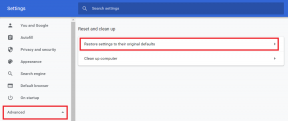7 geriausi būdai, kaip išspręsti „Samsung One UI Home“ problemą
Įvairios / / November 29, 2021
Kas gali erzinti labiau nei atsitiktinės klaidos, atsirandančios jūsų „Android“ telefone? Viena iš tokių klaidų kankina „Samsung Galaxy“ telefonų ir planšetinių kompiuterių vartotojus – „Samsung One UI Home has stop“ (Samsung One UI Home has stop). Sudarėme naudingų darbo sprendimų, kurie padės ištaisyti One UI Home nustojo veikti klaidą, sąrašą.

Kai kurie vartotojai teigia, kad ekranas ištuštėja, o pradinis ekranas išnyksta gauti „Samsung One UI Home“ klaida. Klaida pasirodo atsitiktinai, kai jie naudoja kitas programas.
Bet nesijaudinkite. Pažiūrėkime į įvairius problemos sprendimo būdus.
1. Iš naujo paleiskite telefoną
Jei dar neišbandėte šio sprendimo, sustabdykite visa kita ir paleiskite telefoną iš naujo. Iš naujo paleidus telefoną į jį įkraunama naujos energijos, o kartu išspręstos įvairios problemos.
2. Išvalykite talpyklą ir duomenis
Kitas svarbus sprendimas, kuris turėtų išspręsti „Samsung One UI Home“ sustabdytos klaidos problemą, yra įvairių programų talpyklos išvalymas. Talpyklos išvalymas
neištrins jūsų asmeninių failų ar duomenų. Jei talpyklos išvalymas neveikia, išvalykite ir programų duomenis. Toliau nurodytų programų duomenų išvalymas taip pat neturės įtakos jūsų asmeniniams duomenims. Tačiau nevalykite jokios kitos programos duomenų nežinodami jos pasekmių. Kokie yra duomenų išvalymo pasekmes kitoms programoms? Patikrinkite tai mūsų vadove.Turite išvalyti sistemos vartotojo sąsajos, sistemos sąsajos, vieno vartotojo sąsajos pagrindinio puslapio, „Google Play“ paslaugų, „Google“ programos ir „Google Play“ parduotuvės talpyklą ir duomenis.
Štai kaip tai padaryti.
1 žingsnis: Telefone atidarykite nustatymus ir eikite į Programos.

2 žingsnis: Bakstelėkite trijų taškų piktogramą viršuje ir pasirinkite Rodyti sistemos programas.


3 veiksmas: Slinkite žemyn programų sąraše ir bakstelėkite Sistemos vartotojo sąsaja. Bakstelėkite Saugykla.


4 veiksmas: Paspauskite mygtuką Išvalyti talpyklą, tada Išvalyti duomenis arba Išvalyti saugyklą. Iš naujo paleiskite telefoną.

5 veiksmas: Jei problema išlieka, išvalykite kitų programų talpyklą ir duomenis / saugyklą, pvz., sistemos sąsają, „One UI Home“, „Google Play“ paslaugas, „Google“ programą ir „Google Play“ parduotuvę.
Taip pat „Guiding Tech“.
3. Atnaujinkite visas programas
Kartais šią problemą gali sukelti ir vienos iš įdiegtų programų klaida. Kadangi kūrėjai greitai pateikia atnaujintą versiją su pataisymu, turėtumėte atnaujinti visas programas. Norėdami atnaujinti įdiegtas programas, paleiskite „Play Store“ ir atidarykite kairę šoninę juostą. Bakstelėkite Mano programos ir žaidimai. Bakstelėkite Atnaujinti viską. Dėl ateities, žinok kaip patikrinti, ar programas reikia atnaujinti.

4. Atnaujinti telefoną
Taip pat turėtumėte patikrinti, ar jūsų telefone yra programinės įrangos naujinimas. Kartais net programinės įrangos atnaujinimai gali ištaisyti tokias klaidas ištaisydami nesuderinamumo problemas.
Norėdami patikrinti, ar nėra naujinimo, eikite į Nustatymai > Programinės įrangos naujinimas > Atsisiųsti. Jei yra naujinimas, įdiekite jį. Išsiaiškinti kas nutinka, kai atnaujinate „Android“ telefoną.


5. Patikrinkite, ar nėra nesąžiningų trečiųjų šalių programų
Dažniausiai dėl naujausių trečiųjų šalių programų atnaujinimo One UI sustoja. Jei atnaujinus programą problema neišsprendžiama, turėtumėte laikinai pašalinti programą. Gali būti, kad telefone taip pat rodoma klaida „XYZ programa sustojo“. Daugeliu atvejų tai yra kaltininko programa. Pašalinkite jį laikinai.
Jei negaunate tokios klaidos, galite rasti neseniai atnaujintas programas iš „Play“ parduotuvės. Paleiskite „Play Store“ ir atidarykite šoninę juostą. Bakstelėkite Mano programos ir žaidimai. Eikite į skirtuką Įdiegta. Pakeiskite rūšiavimo režimą į Paskutinį kartą atnaujinta.

Norėdami pašalinti programą, bakstelėkite ją ir paspauskite mygtuką Pašalinti.

Pro patarimas: Daug kartų už tokias klaidas atsakinga „Google“ programa. Taigi pašalinkite jį ir pažiūrėkite, ar problema išspręsta.
Taip pat „Guiding Tech“.
6. Atnaujinkite „Google Play“ paslaugas
„Google Play“ paslaugos yra „Android“ programų pagrindas. Jeigu „Google Play“ paslaugos staiga nustoja veikti, susidursite su klaidomis ir nenuosekliu telefono veikimu. Taigi įsitikinkite, kad „Google Play“ paslaugos jūsų telefone yra atnaujintos. Galite peržiūrėti mūsų vadovą kaip atnaujinti „Google Play“ paslaugas.
7. Iš naujo nustatykite programos nuostatas
Paskutinis sprendimas būtų paspausti mygtuką Iš naujo nustatyti programos nuostatas. „Android“ telefonuose ir planšetiniuose kompiuteriuose yra šis įdomus nustatymas, kuris iš naujo nustato visus sistemos nustatymus į numatytąsias reikšmes. Tai apima tokius nustatymus kaip programų leidimai, išjungtos programos, duomenų naudojimo nustatymai ir kt. Išsiaiškinti kas nutinka iš naujo nustatant programos nuostatas „Android“..
Yra du būdai iš naujo nustatyti programos nuostatas. 1 metodu atidarykite Nustatymai ir eikite į Programos. Bakstelėkite trijų taškų piktogramą viršuje ir pasirinkite Iš naujo nustatyti programos nuostatas. Arba eikite į „Settings“ > „General Management“ > „Reset“ > „Reset settings“.


Taip pat „Guiding Tech“.
Akumuliatoriaus išleidimo problema
„Samsung One UI Home“ yra puiki paleidimo priemonė, kuri puikiai konkuruoja „Android“ atsargos, OxygenOS, ir Nova paleidimo priemonė. Bet jei susiduriate su akumuliatoriaus išsikrovimo problema, peržiūrėkite 9 būdai, kaip išspręsti „Samsung One UI“ akumuliatoriaus iškrovimo problemą.
Kitas: Kai „One UI Home“ pradės tinkamai veikti, kitoje nuorodoje peržiūrėkite jos patarimus ir gudrybes, kaip jį naudoti kaip profesionalą.